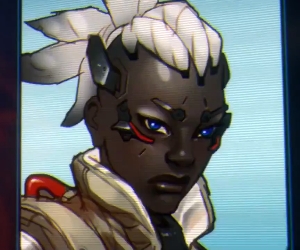Noutbuk klaviaturasidagi ishlamaydigan kalitlar tez-tez uchraydi va ma'lum bir noqulaylik tug'diradigan hodisadir. Bunday holatlarda, masalan, tinish belgilarini yoki katta harflarni kiritish uchun ba'zi funktsiyalardan foydalanish mumkin emas. Ushbu maqolada biz ishlamayotgan shiftalar bilan muammoni hal qilish yo'llarini taqdim etamiz.
SHIFT ishlamayapti
SHIFT kalitining bajarilmasligining sabablari bir nechta. Muhimi, kalitlarni qayta tayinlash, cheklangan rejimni yoki yopishtirishni ta'minlaydi. So'ngra, biz mumkin bo'lgan variantlardan har birini batafsil tahlil qilamiz va muammoni qanday hal qilish bo'yicha tavsiyalar beramiz.
1-usul: Viruslarni tekshiring
Bu muammoni hal qilishda birinchi bo'lib kerakli narsa - noutbukni viruslarga tekshirish. Ayrim zararli dasturlar kalitlarni qayta belgilashi va tizim sozlamalarida o'zgarishlar bo'lishi mumkin. Zararkunandalarni aniqlash va bartaraf etish uchun virusga qarshi ishlab chiqaruvchilarning maxsus brauzerlari - bepul dasturiy ta'minotidan foydalanishingiz mumkin.

Batafsil: kompyuter viruslari bilan kurashish
Viruslar topilgan va olib tashlangandan so'ng tizim ro'yxatga olish kitobi bilan ishlashi kerak yoki "qo'shimcha" kaliti o'chirilishi kerak. Bu haqda uchinchi xatboshida gapiramiz.
2-usul: Hotkeys
Ko'p noutbukda klaviatura holati mavjud bo'lib, unda ba'zi tugmalar qulflangan yoki qayta tayinlangan. Muayyan tugmalar birikmasi yordamida yoqilgan. Quyida turli xil modellar uchun bir nechta variant mavjud.
- CTRL + Fn + ALTkeyin kombinatsiyani bosing SHIFT + Space.
- Shiftovni bir vaqtning o'zida bosib turish.
- Fn + SHIFT.
- Fn + INS (INSERT).
- Numlock yoki Fn + numlock.
Ba'zi sabablarga ko'ra tartibni o'chirib qo'yadigan kalitlar faol emas. Bunday hollarda manipulyatsiya quyidagi hollarda yordam beradi:
- Standart ekrandagi Windows klaviaturasini ishga tushirish.
Batafsil: noutbukda ekran klaviaturasini qanday yoqish mumkin?
- Dastur sozlamalari tugmachasiga o'ting "Tanlovlar" yoki "Tanlovlar".

- Biz punkt yaqinidagi tasdiqlash qutisiga chek qo'ydik "Raqamli klaviaturani yoqish" va surish OK.

- NumLock tugmasi faol bo'lsa (bosilgan), keyin bir marta bosing.

Faol bo'lmasa, ikki marta bosing - uni yoqing va o'chiring.
- Vaqtni tekshiring. Vaziyat o'zgarmagan bo'lsa, yuqorida sanab o'tilgan tugmalar kalitlarini harakat qilib ko'ring.
Boshqaruv 3: Ro'yxatga olish kitobini tahrir
Yuqorida yuqorida kalitlarni qayta belgilaydigan viruslar haqida yozganmiz. Siz yoki boshqa foydalanuvchi uni maxsus dasturiy ta'minot yordamida muvaffaqiyatli unutgan holda amalga oshirishi mumkin. Yana bir maxsus holat, onlayn o'yin sessiyasidan keyin klaviatura xatosi. Biz dasturni qidirib topa olmaymiz yoki qanday voqealar sodir bo'lganidan keyin bilib olamiz. Barcha o'zgarishlar ro'yxatga olish kitobidagi parametr qiymatida saqlanadi. Muammoni hal qilish uchun ushbu kalitni o'chirish kerak.
Tahrir qilishdan oldin tizim tiklash nuqtasini yarating.
Davomi: Windows 10, Windows 8, Windows 7 da qanday tiklash nuqtasi yaratiladi
- Menyu buyrug'i yordamida ro'yxatga olish kitobi muharriri boshlang Yugurish (Win + R).
regedit
- Bu erda biz ikkita filialni qiziqtirmoqdamiz. Birinchisi:
HKEY_LOCAL_MACHINE SYSTEM CurrentControlSet Control Klaviatura tartibiBelgilangan jildni tanlang va kalit bilan nomini tekshiring "Scancode xaritasi" oynaning o'ng tomonida.

Agar kalit topilsa, uni olib tashlash kerak. Bu oson bajariladi: uni bosish orqali uni ro'yxatda tanlang va DELETE tugmasini bosing, undan keyin biz ogohlantirishga qo'shilamiz.

Bu butun tizim uchun kalit edi. Agar u topilmasa, foydalanuvchi parametrlarini belgilaydigan boshqa elementdagi elementni qidirish kerak.
HKEY_CURRENT_USER Klaviatura tartibiyoki
HKEY_CURRENT_USER SYSTEM CurrentControlSet Control Klaviatura tartibi
- Laptopni qayta ishga tushiring va tugmalarning ishlashini tekshiring.
Boshqaruv 4: yopish va kirish filtrlashni o'chirib qo'ying
Birinchi funktsiya vaqtinchalik, masalan, tugmachalarni alohida-alohida bosish qobiliyatini o'z ichiga oladi SHIFT, CTRL va ALT. Ikkinchisiga ikki marta bosishdan saqlanish mumkin. Agar ular faollashtirilsa, shift biz foydalanadigan uskuna bilan ishlamasligi mumkin. O'chirish uchun quyidagilarni bajaring:
- Jarayonni boshqaring Yugurish (Win + R) va kiriting
nazorat qilish
- In "Boshqaruv paneli" kichik ikonalar rejimiga o'ting va o'ting "Erişilebilirlik markazi".

- Havolani bosing "Klaviatura yordami".

- Yopishqoq sozlamalarga o'ting.

- Barcha jakartalarni olib tashlang va tugmasini bosing "Ilova".

- Avvalgi bo'limga qaytib, kirish filtri parametrlarini tanlang.

- Bu erda biz ekran rasmida ko'rsatilgan bayroqlarni ham olib tashlaymiz.

Agar siz bu usulda yopishqoqlikni o'chirib qo'ysangiz, u tizim ro'yxatiga kiritilishi mumkin.
- Ro'yxatdan o'tish kitobi muharriri (Windows + R - regedit).
- Filialga boring
HKEY_CURRENT_USER Boshqarish paneli Erişilebilirlik YopishKeysBiz ism bilan kalitni izlayapmiz "Bayroqlar", PKM-ni bosing va elementni tanlang "O'zgartirish".

Dalada "Qiymat" biz kiramiz "506" tirnoqsiz va OK tugmasini bosing. Ba'zi hollarda siz kiritishingiz kerak bo'ladi "510". Ikkala variantni ham ko'ring.

- Xuddi shu narsa filialda ham amalga oshiriladi
HKEY_USERS .DEFAULT Boshqarish paneli Erişilebilirlik YopishKeys
Boshqaruv 5: tizimni tiklash
Ushbu usulning mohiyati sistema fayllari va parametrlarini muammo yuzaga kelgan vaziyatga qaytarishdir. Bunday holatda, sana imkon qadar aniqroq aniqlash va mos keladigan nuqtani tanlashingiz kerak.

Davomi: Windows qutqarish imkoniyatiga ega
Boshqaruv 6: aniq yuk
Operatsion tizimni aniq yuklash muammolarimizni aybdor bo'lgan xizmatni aniqlash va o'chirishga yordam beradi. Jarayon juda uzoq, shuning uchun sabrli bo'ling.
- Bo'limga o'ting "Tizim konfiguratsiyasi" Menyudan Yugurish buyruqni ishlatish
msconfig
- Tegishli oynani belgilab, xizmatlarning ro'yxati bilan ichki oynaga o'tib, Microsoft mahsulotlarining ekranini o'chirib qo'ying.

- Biz tugmani bosamiz "Hammasini o'chirib qo'yish"keyin "Ilova" va noutbukni qayta ishga tushiring. Kalitlarning ishlashini tekshiring.

- Keyinchalik "bully" ni aniqlashimiz kerak. Bu o'zgarish odatdagi ishlay boshlaganda amalga oshirilishi kerak. Biz xizmatlarning yarmini o'z ichiga olamiz "Tizim konfiguratsiyasi" va qayta ishga tushiring.

- Agar SHIFT hali ham ishlaymiz, keyin xizmatlarning yarmini olib tashlaymiz va uni boshqa tomonga qo'ydik. Qayta ishga tushirish.
- Agar kalit ishlashni to'xtatgan bo'lsa, unda biz bu yarmi bilan ko'proq ishlaymiz - biz ikkita qismga bo'lingan va qayta ishga tushamiz. Ushbu amallarni bitta xizmat qolguncha bajaramiz va bu muammoning sababi bo'ladi. Kerakli snap-inda o'chirib qo'yish kerak bo'ladi.
Davomi: Windowsda foydalanilmagan xizmatlarni qanday o'chirish mumkin
Agar barcha xizmatlarni o'chirib tashlaganingizdan so'ng, smena ishlamagan bo'lsa, hamma narsani qaytarib olish va boshqa usullarga e'tibor berish kerak.
Boshqaruv 7: Boshlashni tahrirlash
Boshlang'ich ro'yxati bir xil joyda - tartibga solinadi "Tizim konfiguratsiyasi". Bu erda tamoyil toza bootdan farq qilmaydi: barcha elementlarni o'chiring, qayta ishga tushiring va keyin kerakli natijaga erishguncha ishlashga davom eting.

Boshqaruv 8: tizimi qayta o'rnating
Yuqoridagi barcha usullar ishga yaramadıysa, haddan tashqari choralar qabul qilish va Windows-ni qayta tiklash kerak.

Batafsil: Windows-ni qanday o'rnatish kerak
Xulosa
Masofadagi "klaviatura" dan foydalanib, muammolarni vaqtinchalik echib olishingiz, noutbukda ish stoli klaviaturani ulashingiz yoki tugmachalarni qayta tayinlashingiz mumkin - boshqa vazifani belgilash, masalan, Caps lock. Bu esa, MapKeyboard, KeyTweak va boshqalar kabi maxsus dasturlar yordamida amalga oshiriladi.

Ko'proq: Windows 7 da klaviaturadagi tugmachalarni qayta belgilash
Ushbu maqolada keltirilgan tavsiyalar noutbukning klaviaturasi tugamagan bo'lsa, ishlamasligi mumkin. Agar shunday bo'lsa, diagnostika va ta'mirlash (almashtirish) uchun xizmat ko'rsatish markaziga murojaat qiling.